휴대폰 또는 PC에서 줌 프로필 사진을 제거하는 방법

Zoom 프로필 사진을 제거하는 방법과 그 과정에서 발생할 수 있는 문제를 해결하는 방법을 알아보세요. 간단한 단계로 프로필 사진을 클리어하세요.
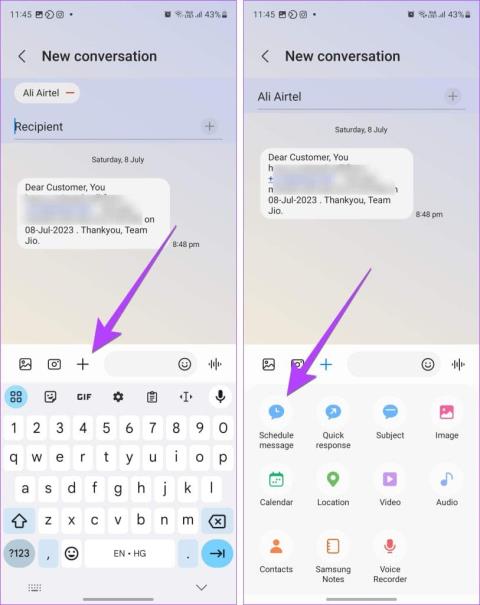
Samsung Messages 앱은 모든 Samsung 휴대폰에 사전 설치되어 있으며 문자 메시지를 재미있는 활동으로 만들어주는 놀라운 문자 메시지 설정과 기능으로 가득 차 있습니다 . 하지만 당신은 그 기능을 최대한 활용하고 있나요? 게시물이 끝날 때까지 그럴 것입니다. 문자 메시지 경험을 개선하기 위한 16가지 삼성 문자 메시지 설정 및 팁을 소개합니다.
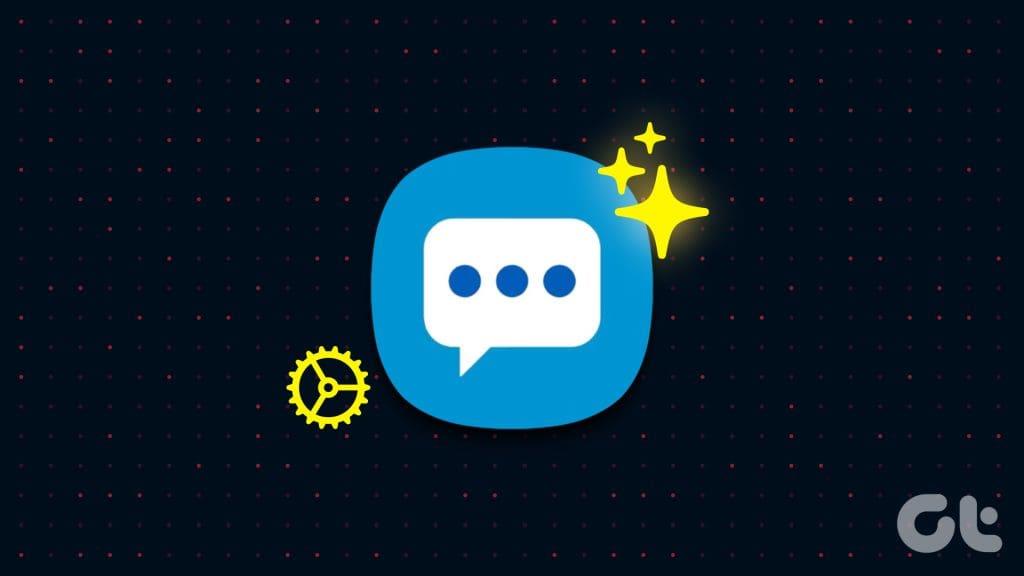
Samsung Messages 앱에는 메시지 예약, 고정, 별표 표시 기능과 같은 몇 가지 멋진 기능이 있습니다. 메시지를 자동으로 삭제하거나 삭제된 메시지를 검색할 수도 있습니다. 메시지 설정을 확인해 보겠습니다.
소원이나 중요한 문자를 보낼 때 모든 사람이 날짜와 시간을 고집하는 것은 아닙니다. 삼성 메시지 앱의 메시지 예약이 유용한 곳입니다 .
Samsung Messages 앱에서 메시지를 예약하려면 다음 단계를 따르세요.
1단계 : 삼성 메시지 앱 아이콘을 탭하여 메시지 앱을 엽니다. 그런 다음 새 메시지를 작성하세요.
2단계: 새로 생성된 스레드에서 왼쪽 하단에 있는 (+) 추가 아이콘을 탭합니다. 표시되지 않으면 먼저 화살표 아이콘을 탭하세요. 옵션에서 메시지 예약을 선택하세요.
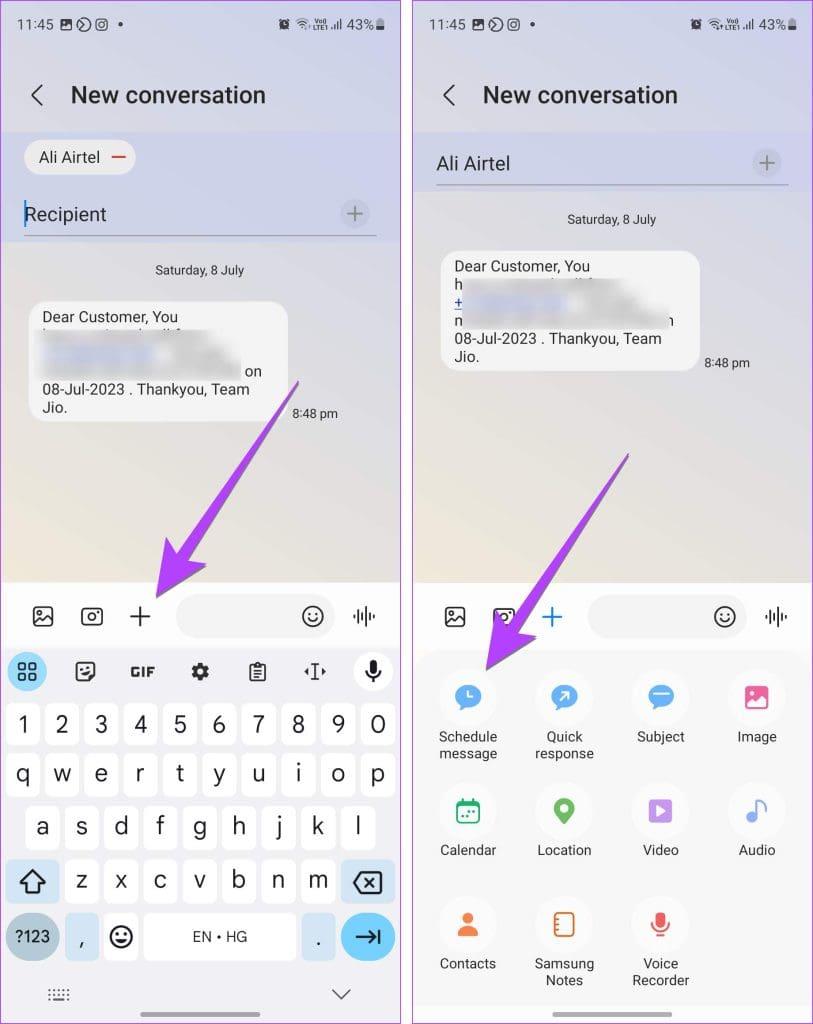
3단계: 그런 다음 메시지를 보낼 날짜와 시간을 설정합니다. 다음으로 완료 버튼을 누르세요.
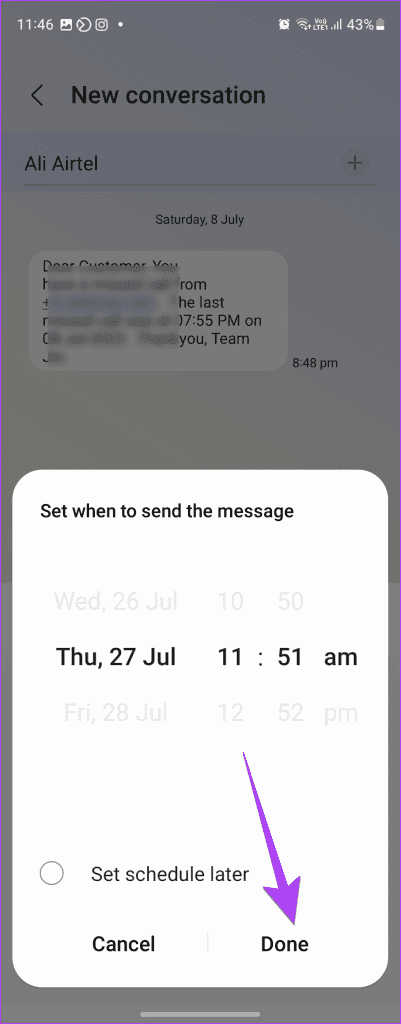
4단계: 메시지를 입력하고 보내기 버튼을 탭하세요. 걱정하지 마세요. 앱이 메시지를 바로 보내지는 않습니다. 이는 예약되었음을 나타내는 시계 아이콘과 함께 메시지 스레드에 표시됩니다.
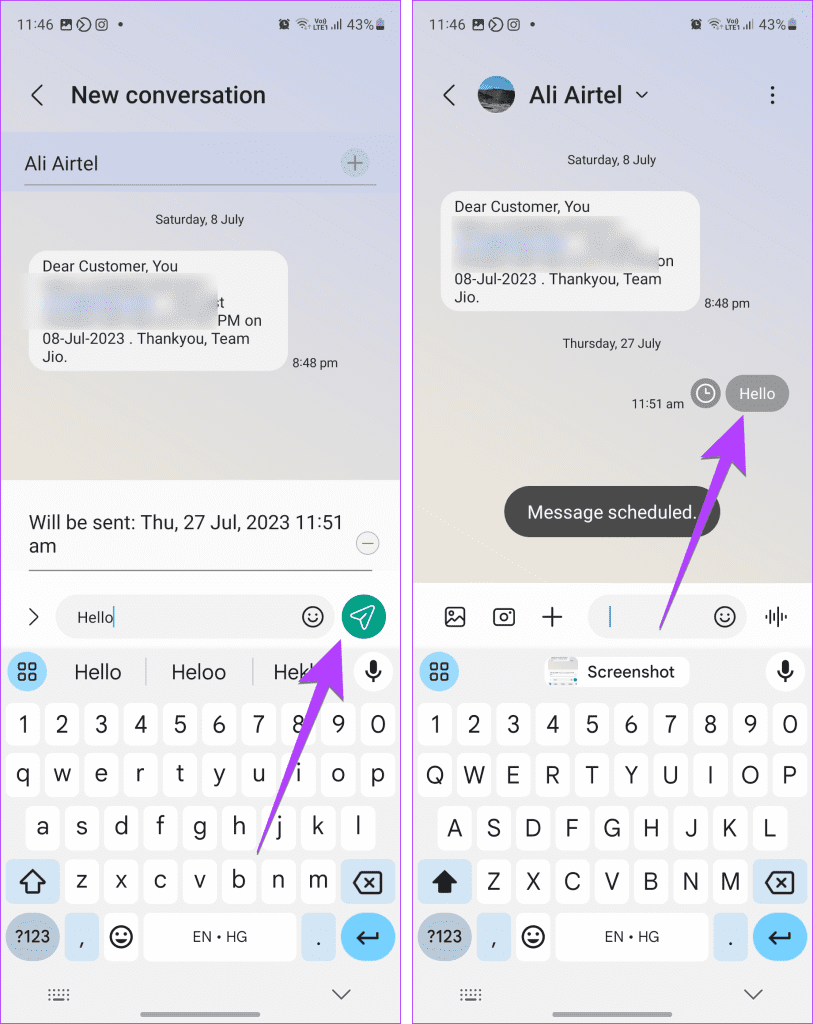
전문가 팁: 예약된 메시지를 모두 보려면 메시지 앱 홈 화면에서 점 3개 아이콘을 누르고 메뉴에서 예약된 메시지를 선택하세요.
메시지 앱에서 별표 메시지 옵션을 본 적이 있고 "삼성에서 별표 메시지가 무슨 뜻인가요?"라고 궁금해하실 수도 있습니다.
기본적으로 우리가 받는 수많은 메시지 중에서 중요한 메시지는 몇 개뿐입니다. 그리고 예외적인 상황에서 이들을 찾는 것도 쉬운 일이 아니다. 이러한 문제를 방지하려면 삼성 메시지 앱에서 개별 메시지에 별표를 표시하거나 즐겨찾기에 추가하고 별표 표시된 메시지 폴더에서 해당 메시지를 쉽게 찾을 수 있습니다.
예를 들어, 웹사이트에서 SMS를 통해 할인 쿠폰을 받은 경우 나중에 빠르게 참조할 수 있도록 해당 메시지에 별표를 표시할 수 있습니다. 따라서 쿠폰이 필요할 때 별표 표시된 메시지 섹션을 열면 쿠폰이 포함된 메시지를 더 쉽게 찾을 수 있습니다.
메시지에 별표를 표시하고 나중에 보려면 다음 단계를 따르세요.
1단계: 삼성 메시지 앱에서 채팅 스레드를 열고 별표 표시하려는 메시지로 이동합니다.
2단계: 그런 다음 메시지를 길게 누르고 팝업 메뉴에서 메시지 별표를 선택하세요. 별표 표시된 메시지 옆에 별표 아이콘이 나타납니다.
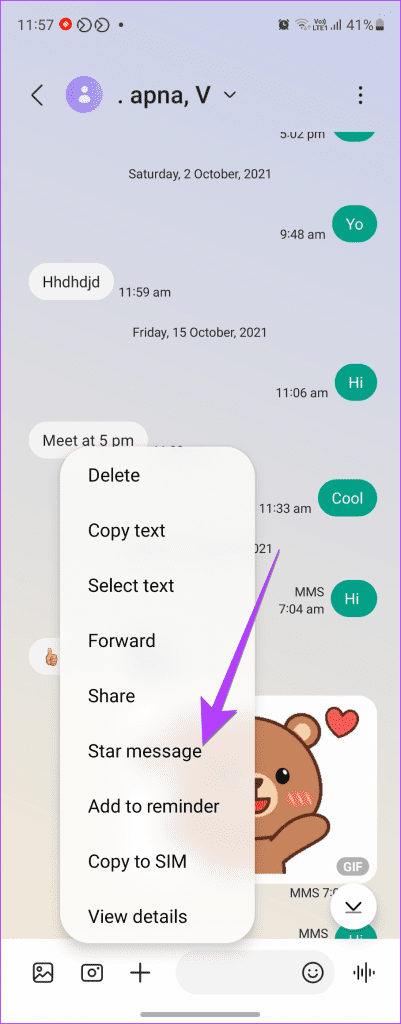
3단계: 별표 표시된 메시지를 보려면 메시지 앱의 홈 화면으로 이동하여 오른쪽 상단에 있는 점 3개 아이콘을 탭하세요. 그런 다음 별표 표시된 메시지를 선택합니다.
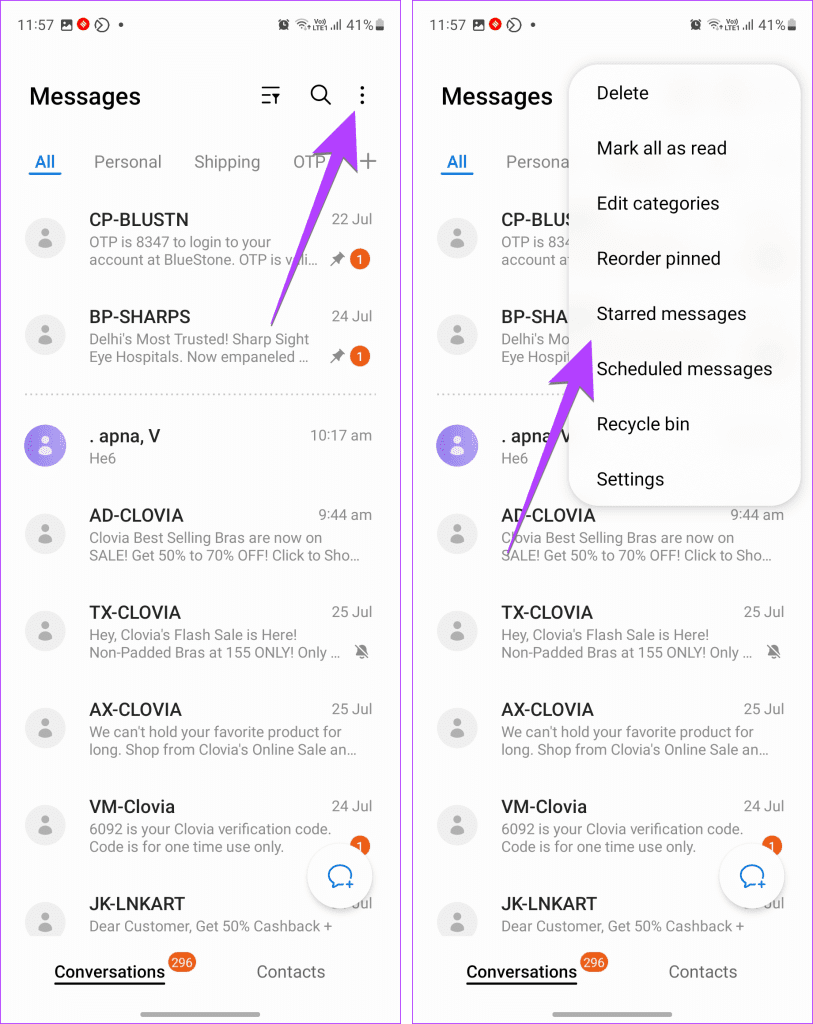
또 다른 유용한 삼성 문자 메시지 설정은 메시지 앱에서 직접 알림 앱의 작업으로 메시지를 추가하는 기능입니다.
이렇게 하려면 메시지를 길게 누르고 메뉴에서 미리 알림에 추가를 선택하세요. 이러한 메시지를 보려면 미리 알림 앱을 여세요.
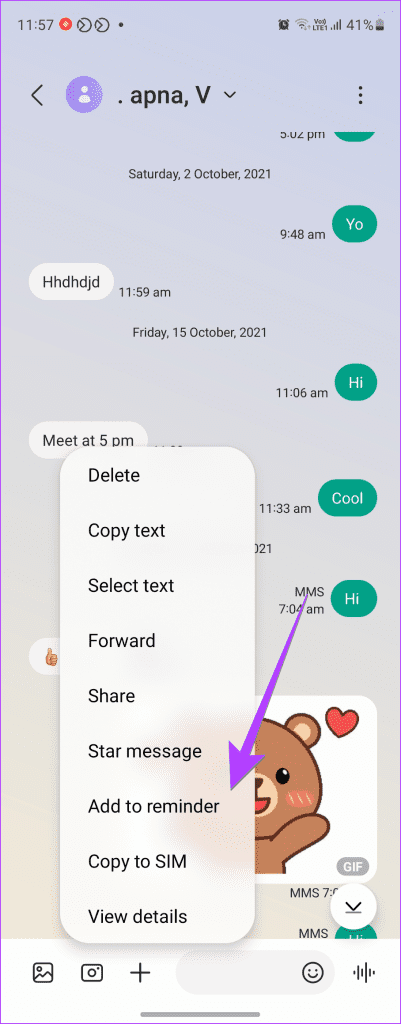
팁: Samsung Galaxy 휴대폰에서 메시지가 수신되지 않는 문제를 해결하는 방법을 알아보세요 .
메시지를 열 때마다 중요한 대화를 팔로우하고 싶다면 어떻게 해야 할까요? 메시지 목록 상단에 고정하면 됩니다. 기본적으로 스레드를 고정하면 항상 채팅 목록 상단에 표시되어 쉽게 액세스할 수 있습니다.
채팅 스레드를 고정하려면 다음 단계를 따르세요.
1단계: 삼성 메시지 앱을 열고 고정하려는 채팅을 길게 누릅니다.
2단계 : 점 3개 아이콘을 탭하고 상단에 고정을 선택합니다. 고정된 채팅은 핀 아이콘과 함께 상단에 표시됩니다.

두 개 이상의 메시지 스레드를 고정한 후에는 메시지 스레드의 순서를 변경하고 원하는 순서대로 유지할 수 있습니다.
고정된 메시지의 순서를 바꾸려면 다음 단계를 따르세요.
1단계: 삼성 메시지 앱의 홈 화면에 있는 점 3개 아이콘을 탭하세요.
2단계: 메뉴에서 고정된 재주문을 선택합니다.
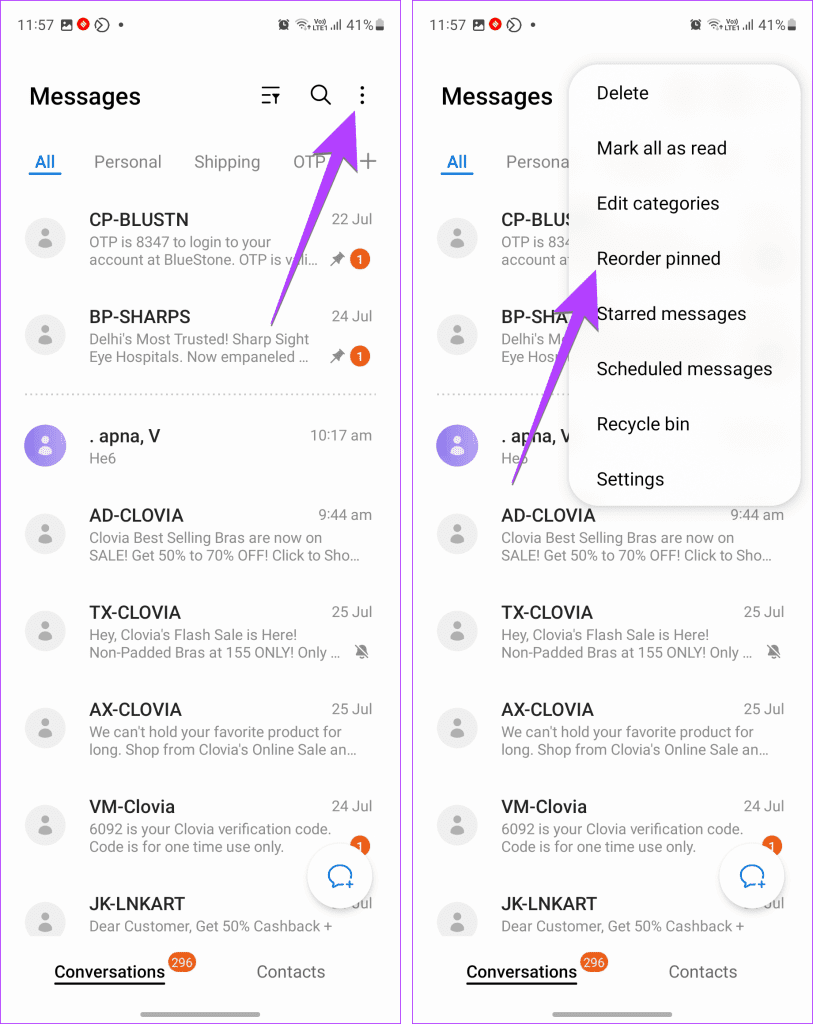
3단계 : 이제 이중 화살표를 사용하여 메시지를 길게 누른 후 새 위치로 드래그합니다.
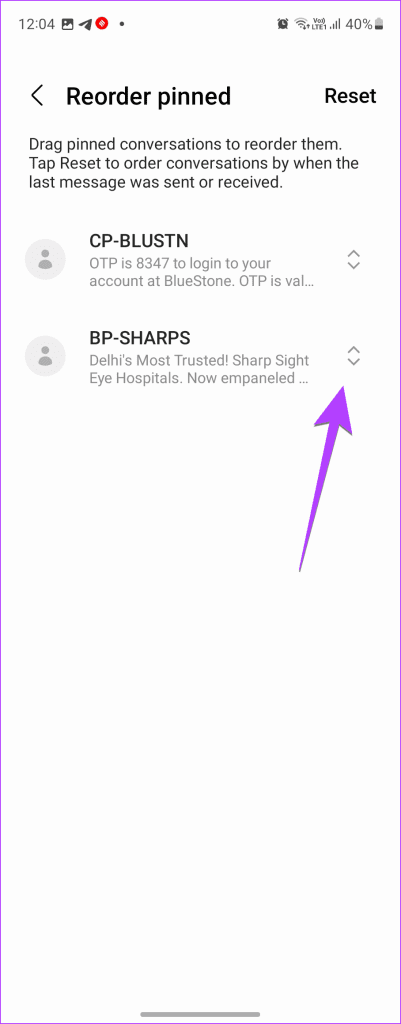
친구나 브랜드의 끊임없는 메시지가 당신을 짜증나게 합니까? 휴대전화를 무음으로 설정하는 대신 메시지 스레드를 음소거할 수 있습니다. 이렇게 해도 다른 대화에는 영향을 미치지 않습니다. 진정한 윈윈(win-win) 상황.
Samsung Messages 앱에서 채팅을 음소거하려면 다음 단계를 따르세요.
1단계: 삼성 메시지 앱을 엽니다.
2단계: 음소거하려는 알림이 있는 메시지 스레드를 길게 누릅니다. 그런 다음 알림 버튼(막대 아이콘이 있는 종)을 탭하세요. 이제 해당 번호의 대화는 음소거를 해제하기 전까지는 알림으로 방해받지 않습니다.
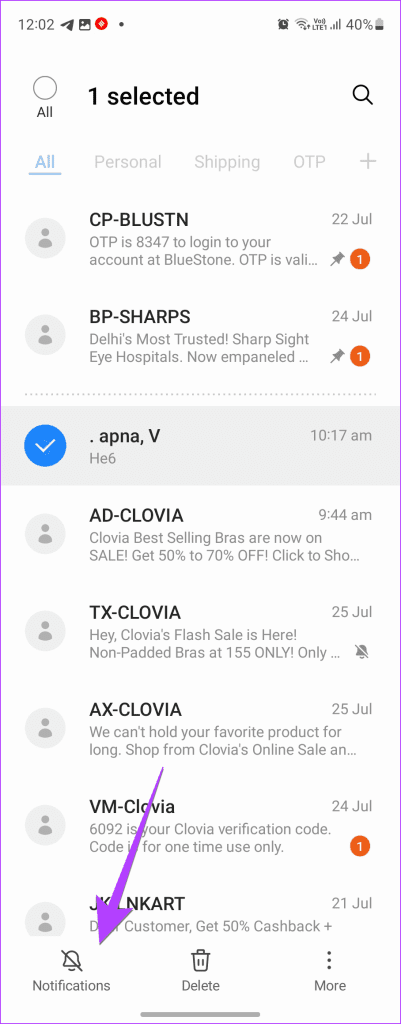
팁: 음소거를 해제하려면 단계를 반복하고 동일한 아이콘을 다시 탭하세요.
다른 앱과 마찬가지로 앱 전체의 삼성 문자 메시지 알림음을 변경할 수 있습니다 . 하지만 각 채팅 스레드에 대해 사용자 정의 알림 소리를 설정할 수 있는 흥미로운 Samsung 문자 메시지 설정이 제공됩니다.
Samsung Galaxy 휴대폰에서 사용자 지정 문자 메시지 알림을 설정 하려면 다음 단계를 따르세요.
1단계 : 삼성 메시지 앱에서 톤을 변경하려는 채팅 스레드를 엽니다.
2단계: 점 3개 아이콘을 누르고 메뉴에서 알림 소리를 선택합니다. 옵션 목록에서 원하는 사운드를 선택하세요.
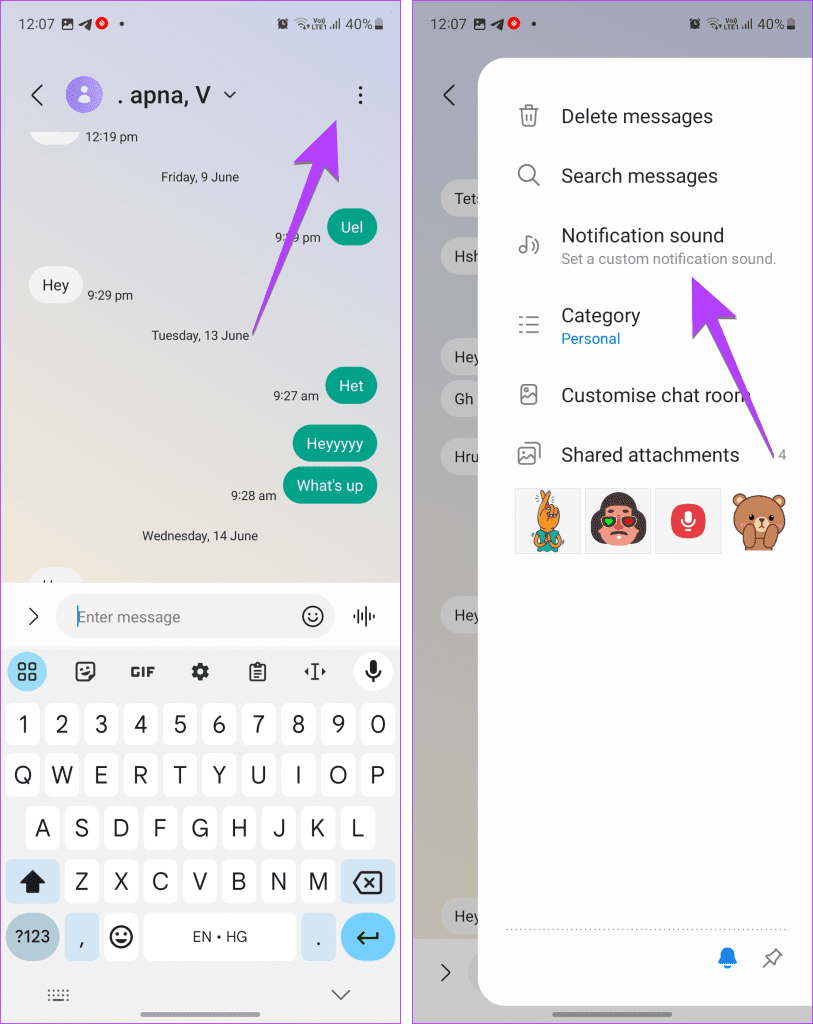
팁 : Samsung Galaxy 휴대폰에서 작동하지 않는 알림을 수정하는 방법을 알아보세요 .
맞춤화를 좋아하지 않는 사람이 어디 있겠습니까? 배경색을 변경하거나 휴대폰의 사용자 정의 이미지를 배경으로 사용하여 Samsung Messages 앱에서 대화방을 사용자 정의할 수 있습니다.
Samsung Messages 앱에서 메시지 배경을 변경하려면 다음 단계를 따르세요.
1단계: 삼성 메시지 앱에서 색상을 변경하려는 채팅 스레드를 엽니다.
2단계: 상단의 점 3개 아이콘을 누르고 채팅방 사용자 지정을 선택합니다.
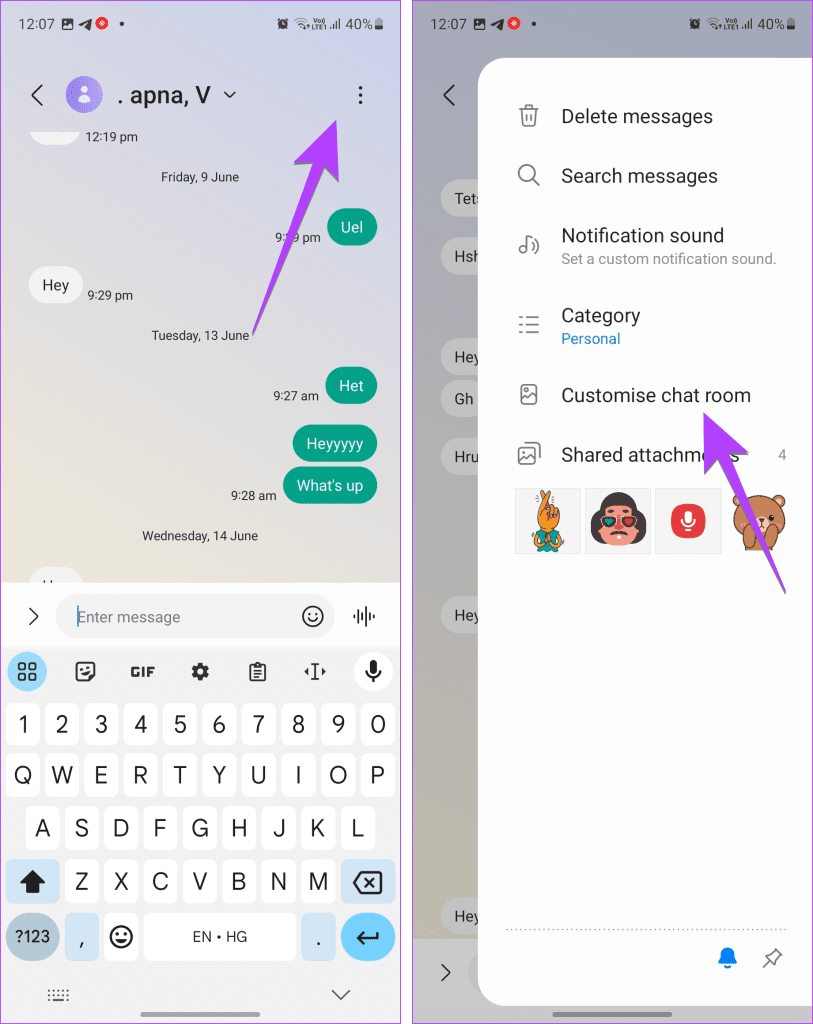
3단계: 사용 가능한 설정에서 배경색, 거품 불투명도 및 텍스트 대비 색상을 선택합니다. 또는 갤러리 아이콘을 탭하고 휴대폰에서 이미지를 선택하여 메시지 스레드의 배경화면으로 설정하세요.
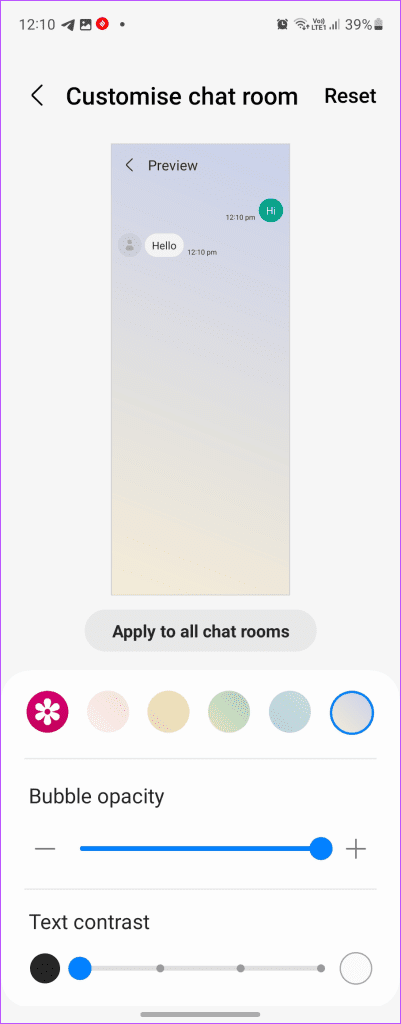
팁: 메시지 앱에서 연락처에 표시되는 사진을 변경하려면 연락처 앱에서 해당 사진을 변경해야 합니다. 연락처 앱을 실행하고 연락처를 엽니다. 편집 버튼을 누른 다음 사진을 누릅니다. 새 사진을 선택하면 메시지 앱에 반영됩니다.
채팅방을 사용자 정의하는 데 사용할 수 있는 숨겨진 삼성 문자 메시지 설정입니다. 메시지 앱에서 글꼴 크기를 늘리거나 줄이려면 메시지 스레드를 열고 메시지를 보는 동안 손가락을 사용하여 화면에서 핀치 인 및 줌 아웃 제스처를 수행하세요.
중요한 메시지를 실수로 삭제하여 다시는 볼 수 없게 된 적이 몇 번이나 있습니까? 다행히도 삼성 갤럭시 휴대폰에서는 휴지통 기능을 활성화하면 이 문제를 피할 수 있습니다.
활성화되면 삭제된 메시지는 30일 동안 휴지통에 보관된 후 영구적으로 삭제됩니다. 삭제된 메시지는 휴지통에서 30일 이내에 복구할 수 있습니다.
Samsung Messages 앱에서 휴지통을 활성화하고 사용하려면 다음 단계를 따르세요.
1단계: 삼성 메시지 앱에서 점 3개 아이콘을 누른 다음 설정을 누르세요.

2단계 : 휴지통 옆에 있는 토글을 활성화합니다.
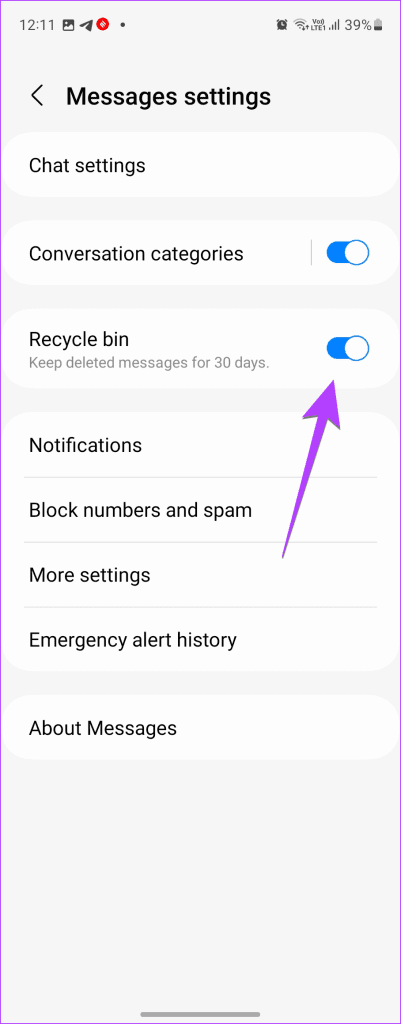
3단계: 휴지통에 있는 메시지를 보거나 복원하려면 다시 메시지 앱의 홈 화면에서 점 3개 아이콘을 누르고 메뉴에서 휴지통을 선택하세요.
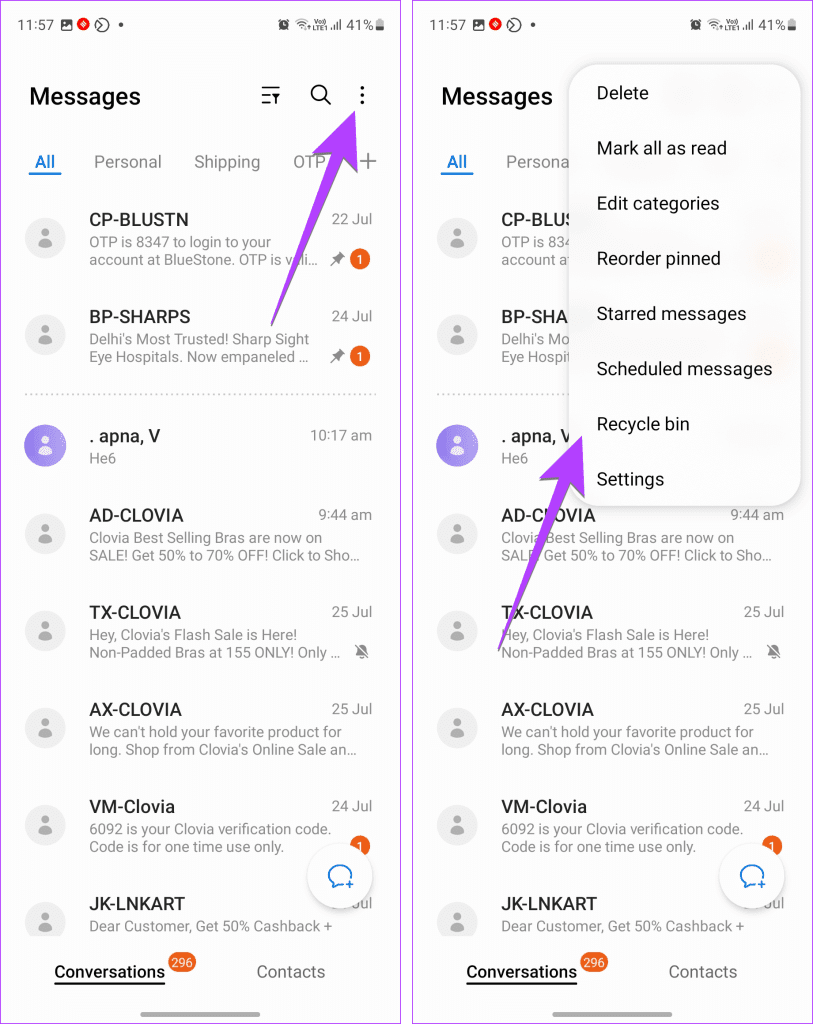
4단계: 검색하려는 메시지를 선택하고 모두 복원을 선택합니다.
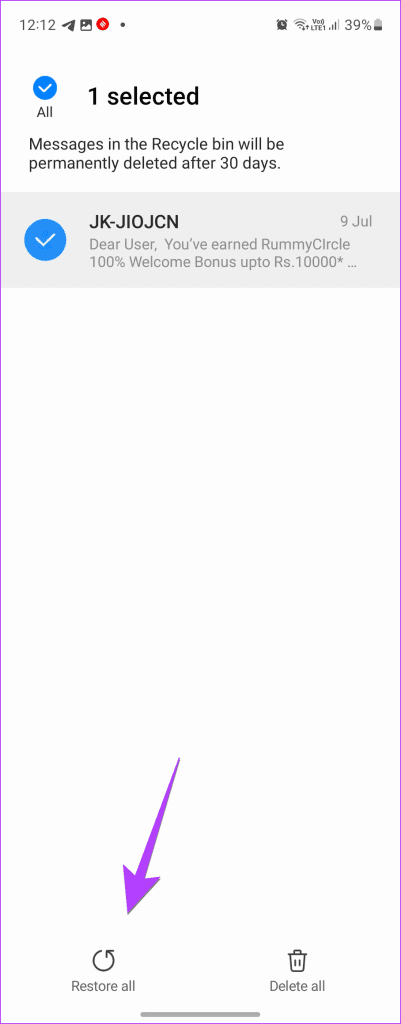
팁: Android에서 휴지통 폴더를 지우는 방법을 알아보세요 .
Samsung 메시지 받은 편지함이 가득 찬 경우 읽지 않은 메시지만 필터링하여 볼 수 있습니다. 다행히 삼성 메시지 앱은 이를 위한 기능을 제공합니다.
1단계: 휴대폰에서 삼성 메시지 앱을 엽니다.
2단계: 살짝 아래로 스와이프하고 상단의 읽지 않은 X개 메시지 아래에 있는 보기 버튼을 탭합니다. 읽지 않은 메시지가 모두 표시됩니다.
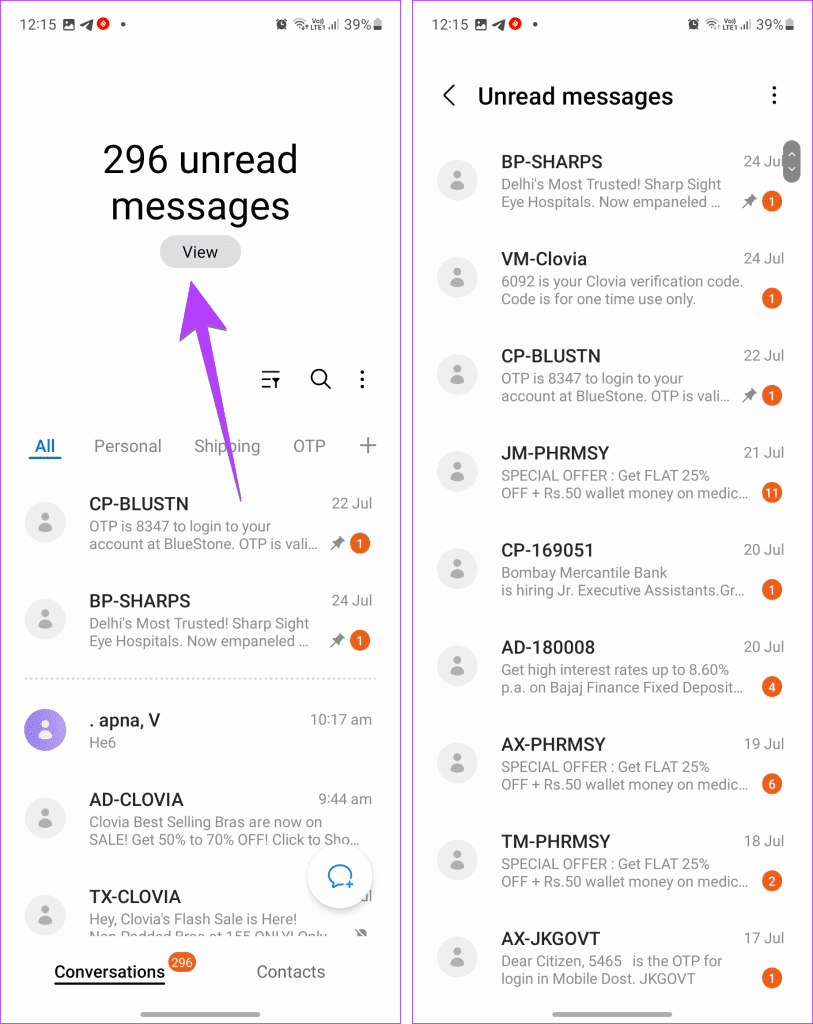
도움말: 알 수 없는 번호에서 보낸 메시지를 차단하는 방법을 알아보세요 .
일정 시간이 지나면 메시지 앱 받은 편지함을 자동으로 정리할 수 있는 설정이 있다면 어떨까요? Samsung Messages 앱에도 비슷한 기능이 있다는 소식을 들으면 기뻐하실 것입니다.
이 설정을 활성화하려면 다음 단계를 따르세요.
1단계: 삼성 메시지 앱을 열고 점 3개 아이콘을 누른 다음 설정을 누릅니다.

2단계: 추가 설정으로 이동하여 오래된 메시지 삭제 옆에 있는 토글을 활성화합니다. 이제 받은 편지함이 문자 메시지 1000개, 멀티미디어 메시지 100개, 채팅 5000개에 도달하면 삼성 메시지 앱은 가장 오래된 메시지를 삭제하기 시작합니다.
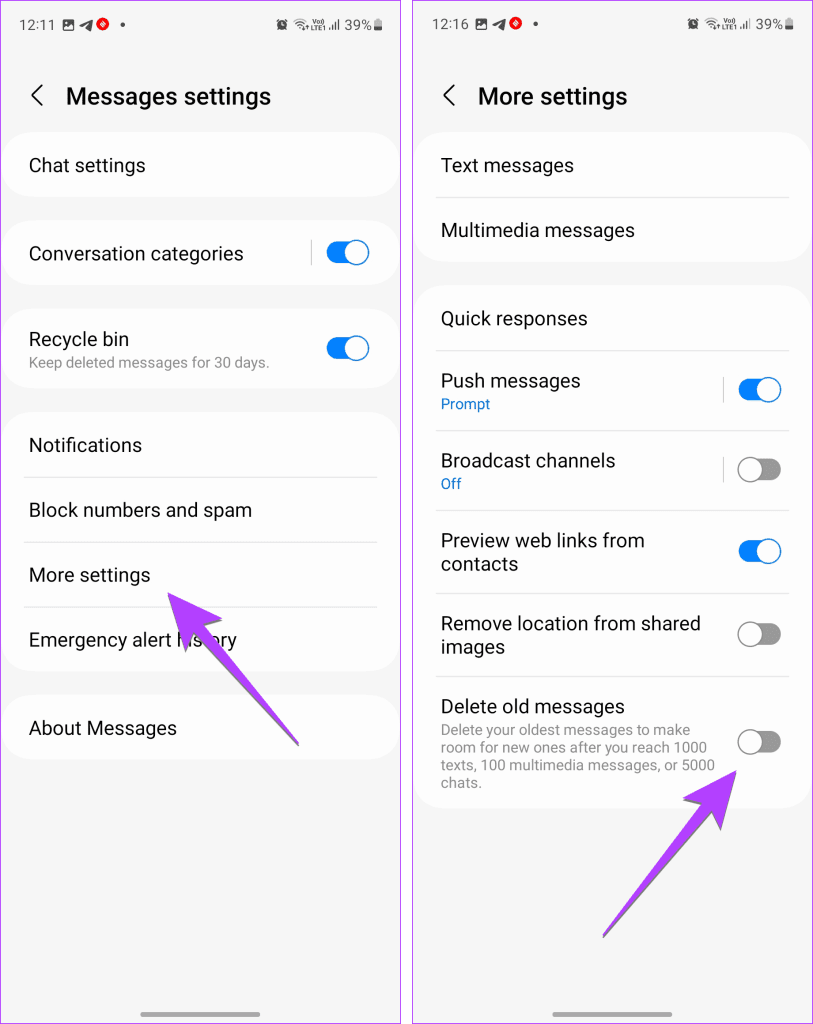
삼성 메시지 앱에서 메시지를 검색할 수 있다는 것은 비밀이 아닙니다. 그러나 흥미로운 점은 개별 메시지 스레드 내부도 검색할 수 있다는 것입니다.
이를 위해서는 다음 단계를 따르십시오.
1단계: 검색하려는 메시지 스레드를 엽니다.
2단계: 점 3개 아이콘을 누르고 메시지 검색을 선택합니다. 검색하려는 용어를 입력하세요.
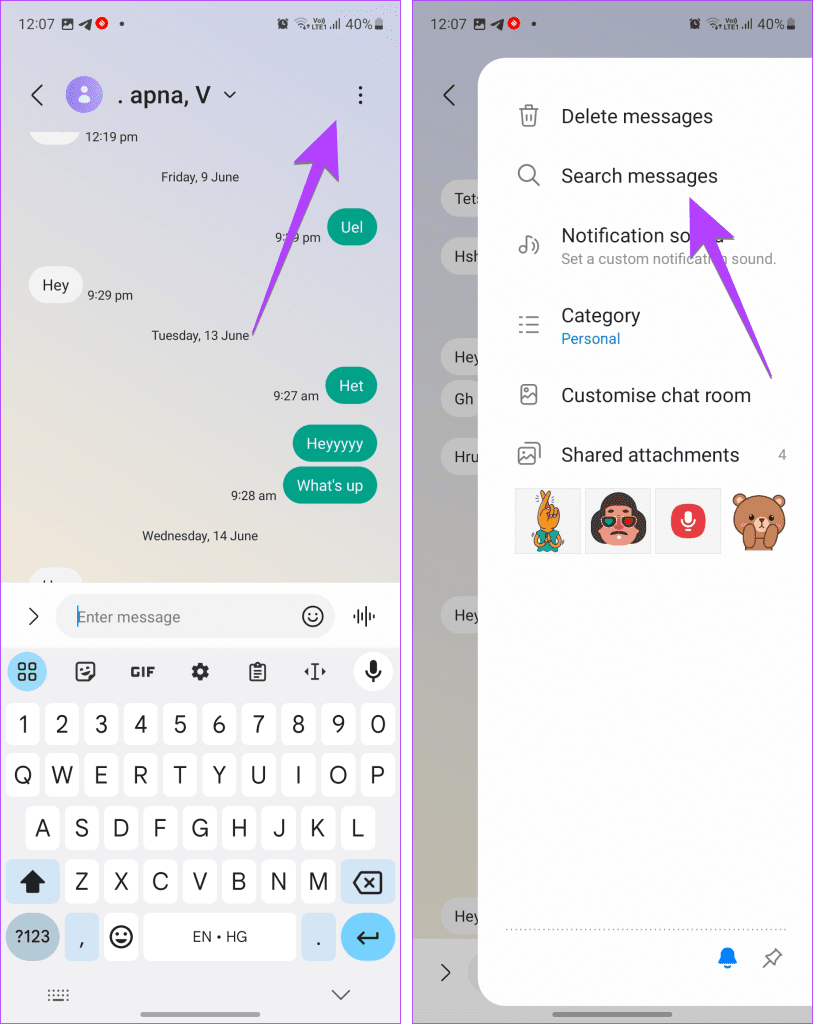
특정 사람과 자주 채팅하는 경우 홈 화면에 메시지 스레드를 추가하여 신속하게 메시지를 보낼 수 있습니다.
홈 화면에 메시지를 추가하려면 다음 단계를 따르세요.
1단계: 휴대폰 홈 화면의 빈 공간을 길게 누릅니다.
2단계 : 위젯을 선택합니다.
3단계: 연락처를 확장하고 직접 메시지를 탭하세요. 추가 버튼을 탭하세요.
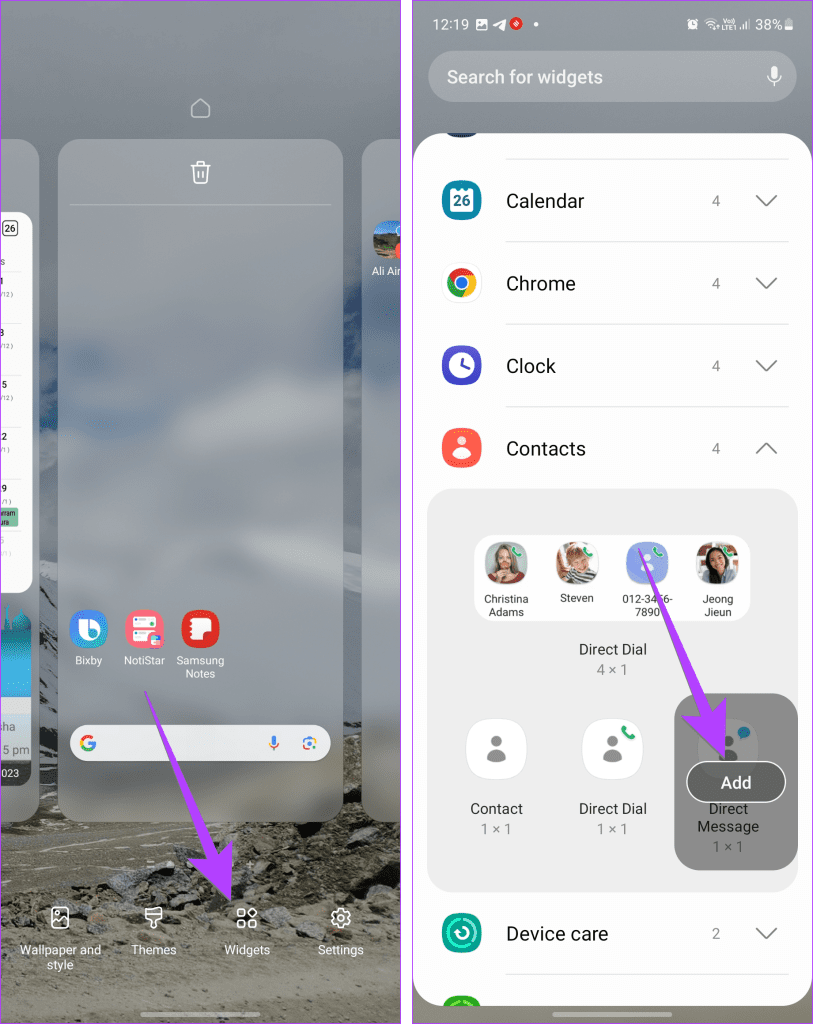
4단계 : 홈 화면에 메시지를 표시하려는 연락처를 선택합니다. 채팅 바로가기가 홈 화면에 표시됩니다. 메시지 스레드에 빠르게 액세스하려면 탭하세요.
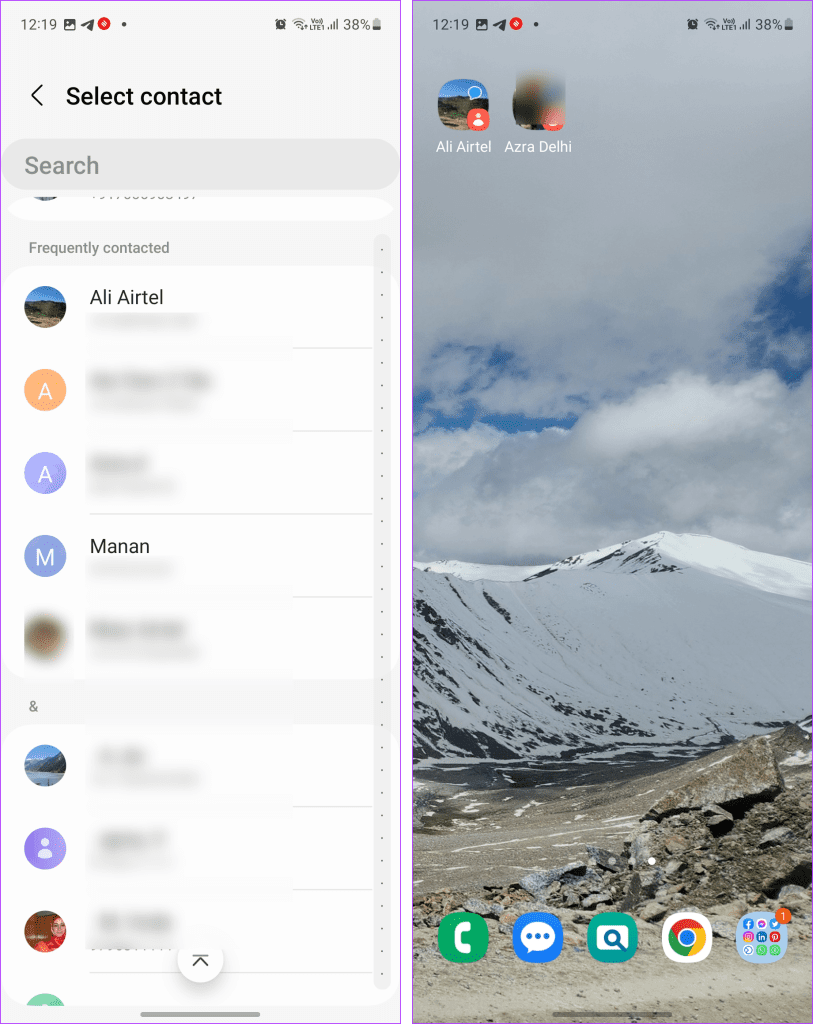
도움말 : 홈 화면에 앱을 추가하는 방법을 알아보세요 .
우리 모두는 빠른 응답이 시간을 절약하는 데 얼마나 도움이 되는지 알고 있습니다. 삼성 메시지의 기존 응답 외에도 맞춤형 빠른 응답을 만들어 목록에 추가할 수 있습니다.
새로운 빠른 응답을 추가하려면 다음 단계를 따르세요.
1단계: 삼성 메시지를 열고 오른쪽 상단에 있는 점 3개 아이콘을 탭하세요. 그런 다음 설정을 선택합니다.

2단계 : 추가 설정으로 이동한 다음 빠른 응답으로 이동합니다.
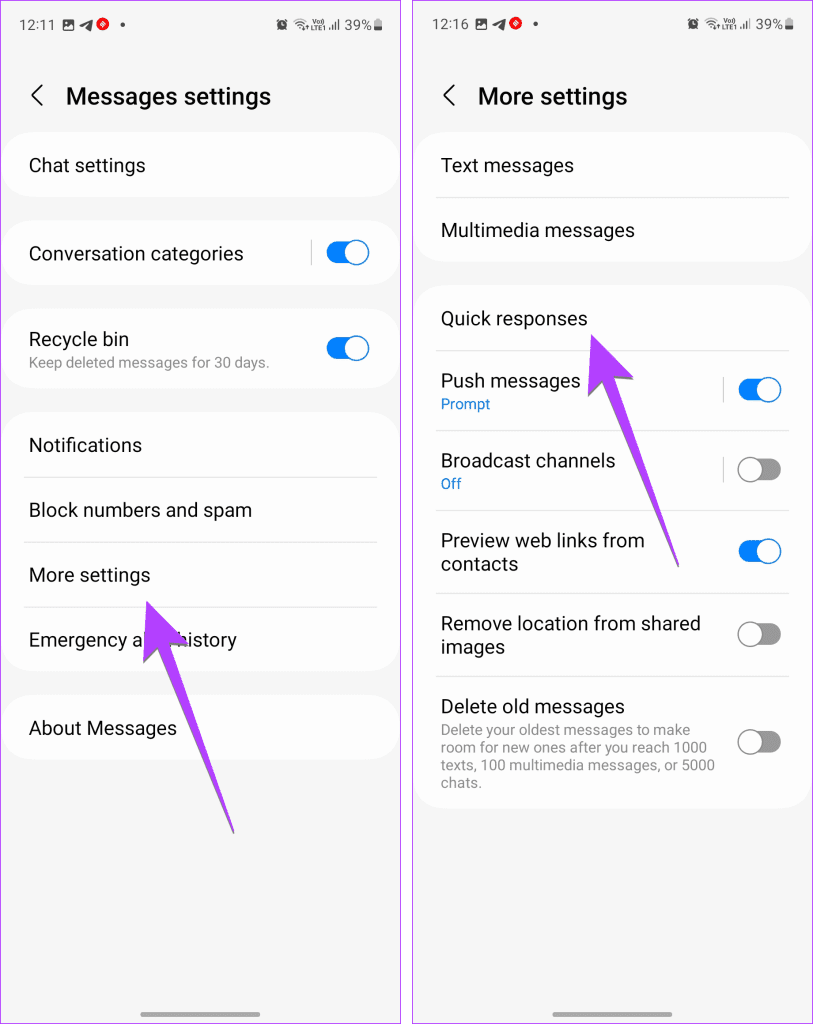
3단계: 사용 가능한 텍스트 필드에 메시지를 입력하고 추가(+) 아이콘을 누르세요.
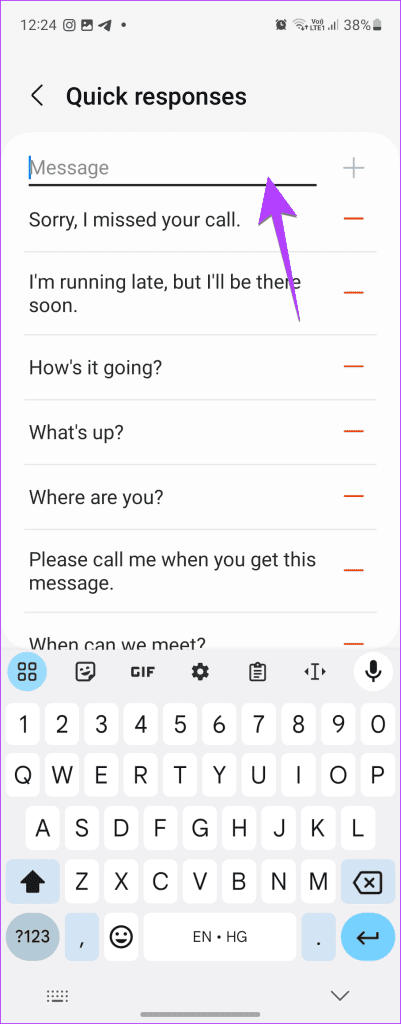
4단계: 빠른 응답을 사용하려면 메시지에서 추가(+) 아이콘을 누르고 빠른 응답을 선택합니다. 그런 다음 사용하려는 메시지를 선택하십시오.
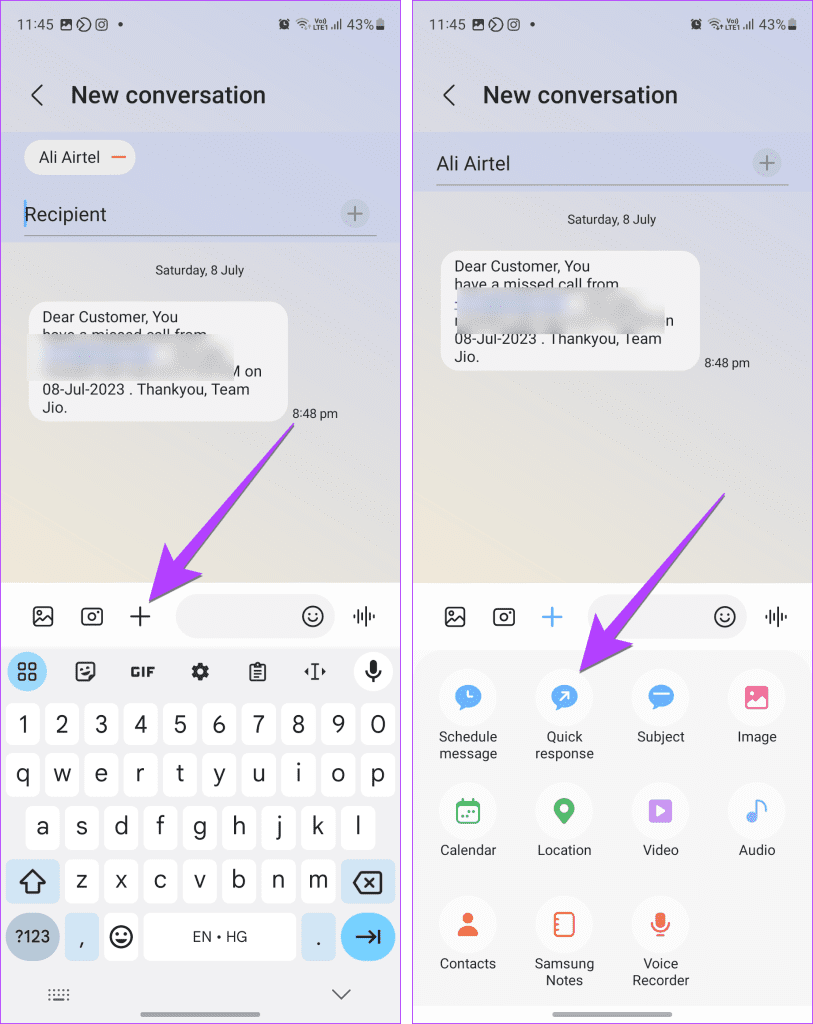
기본적으로 SMS로 링크를 받으면 Samsung Messages는 스레드 내부에 웹 미리보기를 표시합니다. 어떤 이유로든 이 기능이 마음에 들지 않으면 Samsung Galaxy 휴대폰의 메시지 설정에서 이 기능을 끌 수 있습니다.
그렇게 하려면 다음 단계를 따르십시오.
1단계: 삼성 메시지 홈 화면에서 오른쪽 상단에 있는 점 3개 아이콘을 누르고 설정을 선택하세요.

2단계 : 그런 다음 추가 설정을 탭합니다. 다음 화면에서 웹 미리보기 표시 또는 '연락처의 웹 링크 미리보기'를 끄세요.
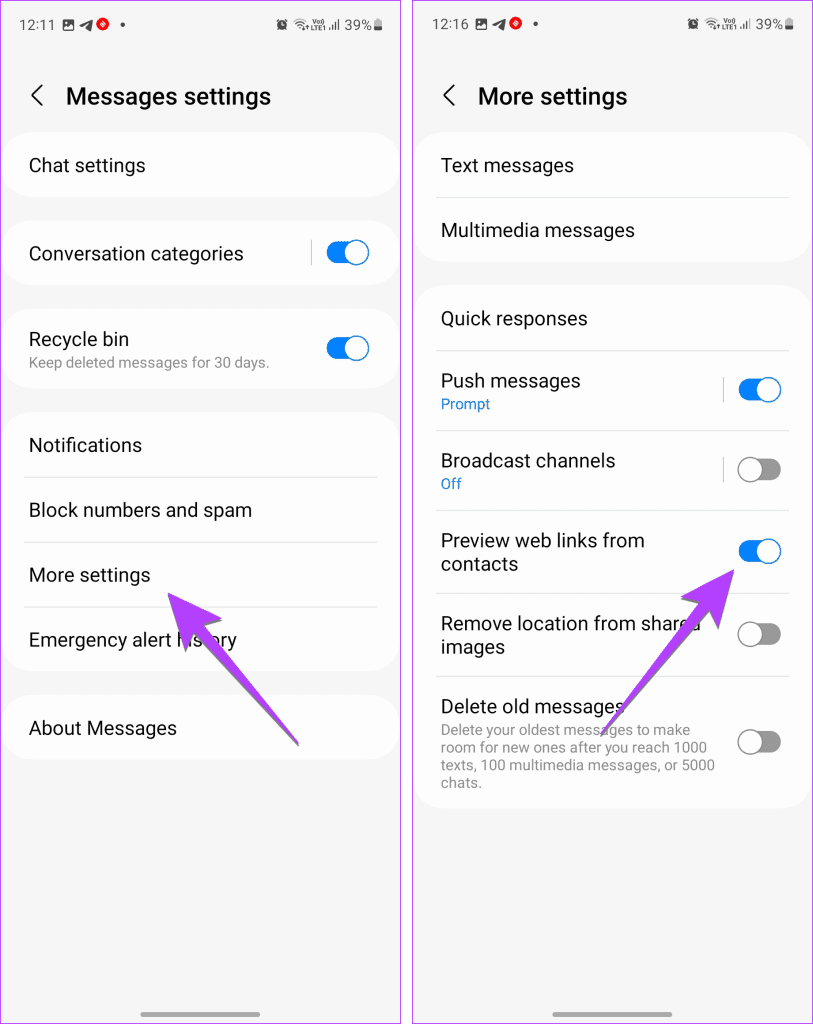
팁: Samsung Messages 앱이 계속 중지되는 문제를 해결하는 방법을 알아보세요 .
1. 삼성에서 여러 문자 메시지를 삭제하는 방법은 무엇입니까?
삼성 메시지 앱에서 삭제하려는 메시지 중 하나를 길게 누르세요. 메시지 옆에 선택 표시가 나타납니다. 이제 다른 메시지 스레드의 그림을 탭하여 선택하세요. 마지막으로 삭제 버튼을 눌러 여러 문자 메시지를 삭제합니다.
2. 삼성 메시지에는 RCS가 있나요?
예, Samsung Messages는 RCS(Rich Communication Services)를 지원합니다 . 삼성에서 채팅 메시지를 켜려면 삼성 메시지 설정으로 이동하여 채팅 설정을 탭하세요. 채팅 기능 옆에 있는 토글을 활성화하세요.
3. 삼성에는 왜 메시지 앱이 두 개 있나요?
주로 RCS 기능으로 인해 Samsung에는 두 가지 메시지 앱이 있습니다. 삼성에는 RCS가 내장되어 있지만 Google만큼 널리 호환되지는 않습니다. 따라서 삼성은 Google 메시지 앱도 제공합니다. 삼성 메시지와 Google 메시지의 비교를 확인해 보세요 . 또한 삼성 메시지를 Google로 전송하는 방법도 알아보세요 .
4. 삼성의 채팅 메시지와 문자 메시지의 차이점은 무엇인가요?
채팅 메시지는 Wi-Fi 또는 모바일 데이터에서 작동하는 반면 SMS 메시지는 셀룰러 네트워크를 통해 전송됩니다. 또한 채팅 메시지는 대용량 사진, 비디오 전송, 읽음 확인 보기 등과 같은 추가 기능을 제공합니다. 채팅 메시지 또는 RCS에서는 WhatsApp, Telegram 등과 같은 채팅 앱에서 사용할 수 있는 기능을 얻을 수 있습니다.
5. 삼성에서 메시지 풍선을 없애는 방법은 무엇입니까?
삼성 휴대폰에서 설정을 엽니다. 알림으로 이동한 다음 고급 설정으로 이동하세요. 플로팅 알림을 탭하세요. 모든 앱의 알림 팝업을 없애고 싶다면 끄기를 선택하세요. 또는 포함된 앱을 탭하고 메시지 옆의 토글을 끕니다.
삼성 메시지 사용 팁
이것은 최고의 삼성 문자 메시지 설정 중 일부였습니다. 또한, 삼성 메시지 앱에서 차단된 메시지를 확인하는 방법을 알아보세요 . 정리하고 싶다면 삼성 메시지 앱의 대화 카테고리를 사용해 다양한 카테고리로 메시지를 정리하는 방법을 알아보세요.
Zoom 프로필 사진을 제거하는 방법과 그 과정에서 발생할 수 있는 문제를 해결하는 방법을 알아보세요. 간단한 단계로 프로필 사진을 클리어하세요.
Android에서 Google TTS(텍스트 음성 변환)를 변경하는 방법을 단계별로 설명합니다. 음성, 언어, 속도, 피치 설정을 최적화하는 방법을 알아보세요.
Microsoft Teams에서 항상 사용 가능한 상태를 유지하는 방법을 알아보세요. 간단한 단계로 클라이언트와의 원활한 소통을 보장하고, 상태 변경 원리와 설정 방법을 상세히 설명합니다.
Samsung Galaxy Tab S8에서 microSD 카드를 삽입, 제거, 포맷하는 방법을 단계별로 설명합니다. 최적의 microSD 카드 추천 및 스토리지 확장 팁 포함.
슬랙 메시지 삭제 방법을 개별/대량 삭제부터 자동 삭제 설정까지 5가지 방법으로 상세 설명. 삭제 후 복구 가능성, 관리자 권한 설정 등 실무 팁과 통계 자료 포함 가이드
Microsoft Lists의 5가지 주요 기능과 템플릿 활용법을 통해 업무 효율성을 40% 이상 개선하는 방법을 단계별로 설명합니다. Teams/SharePoint 연동 팁과 전문가 추천 워크플로우 제공
트위터에서 민감한 콘텐츠를 보는 방법을 알고 싶으신가요? 이 가이드에서는 웹 및 모바일 앱에서 민감한 콘텐츠를 활성화하는 방법을 단계별로 설명합니다. 트위터 설정을 최적화하는 방법을 알아보세요!
WhatsApp 사기를 피하는 방법을 알아보세요. 최신 소셜 미디어 사기 유형과 예방 팁을 확인하여 개인 정보를 안전하게 보호하세요.
OneDrive에서 "바로 가기를 이동할 수 없음" 오류를 해결하는 방법을 알아보세요. 파일 삭제, PC 연결 해제, 앱 업데이트, 재설정 등 4가지 효과적인 해결책을 제공합니다.
Microsoft Teams 파일 업로드 문제 해결 방법을 제시합니다. Microsoft Office 365와의 연동을 통해 사용되는 Teams의 파일 공유에서 겪는 다양한 오류를 해결해보세요.








